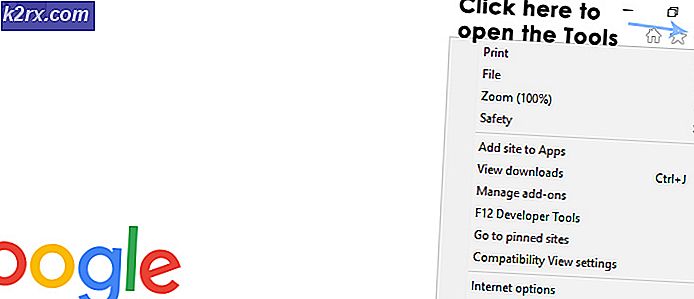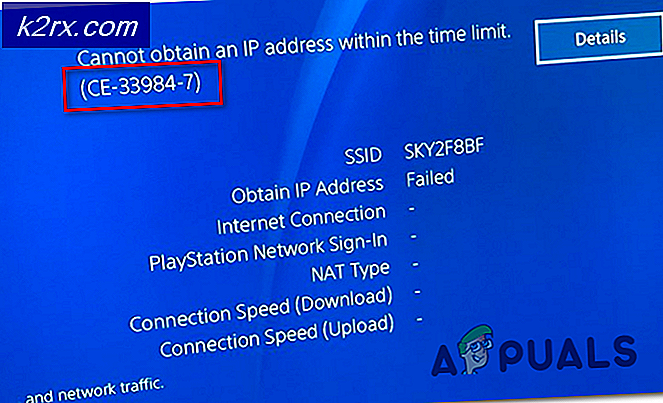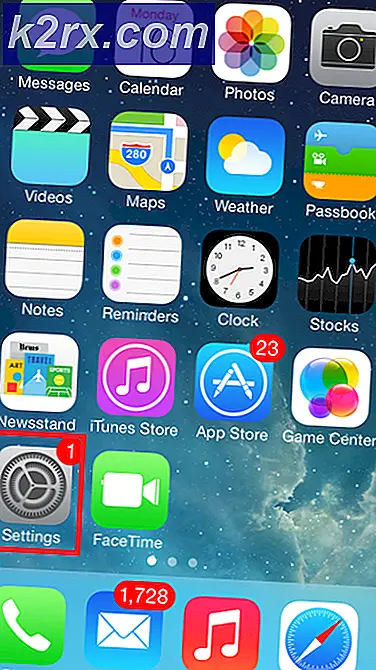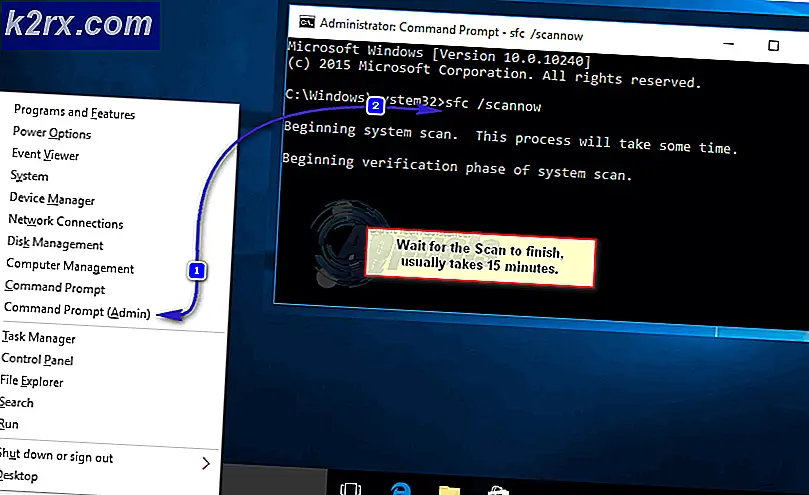Hur du åtgärdar Avast-fel 42125 och 42110
Vissa Windows-användare stöter på42125 felkod”När du försöker köra en startsökning med Avast. Det här problemet rapporteras bara inträffa under en starttidssökning och det bekräftas att det visas i Windows 7, Windows 8.1 och Windows 10.
Som det visar sig finns det två huvudorsaker som i slutändan kommer att leda till att en av dessa två felkoder uppenbaras:
Metod 1: Varning mot en dekompressionsbomb
Den vanligaste anledningen till att detta felmeddelande kommer att uppstå är ett scenario där Avast gör att filen som den analyseras faktiskt är en "dekompressionsbomb" (även känd som en zip-bomb).
En 'dekompressionsbomb' är en term som ges för arkivfiler (RAR eller ZIP) som har ett mycket högt kompressionsförhållande. Dessa filer har potential att bli mycket stora när de extraheras och eventuellt använda allt minne.
Dessa ”dekompressionsbomber” används regelbundet i DoS-attacker som är avsedda för att inaktivera virusscannrar - De flesta säkerhetsverktyg är medvetna om denna praxis så de vägrar att skanna arkivet för att undvika att krascha i systemet eller göra det mer sårbart för attacker.
Om detta scenario är tillämpligt och du har anledning att tro att du kanske har att göra med en dekompressionsbom, är det bästa sättet att lösa problemet att helt enkelt ta bort filen.
Om du har fått det från en tveksam plats, tar du bara bort det från ditt system och initierar en ny starttidssökning i Avast vid nästa systemstart.
Om dina undersökningar inte har avslöjat att den här filen Avast har ett problem med egentligen är en dekompressionsbomb, gå ner till nästa möjliga fix nedan.
Metod 2: Återaktivera systemåterställning
Som det visar sig är en annan anledning som kan orsaka att en av dessa två felkoder (42110 och 42125) visas någon form av systemfilskada som har att göra med systemåterställningsvolymen.
Lyckligtvis har vissa användare som stöter på samma problem rapporterat att problemet var helt fixat efter att den inaktiverade systemåterställningen, startat om systemet och sedan aktiverat systemåterställningsfunktionen igen.
Om det här scenariot ser ut som det kan vara tillämpligt, följ instruktionerna nedan för att inaktivera systemåterställningsfunktionen för att lösa felkoderna 42110 och 42125 med Avast:
- Tryck Windows-tangent + R att öppna upp en Springa dialog ruta. Skriv sedan ‘Sysdm.cpl’ inuti textrutan och tryck Stiga på för att öppna upp Systemegenskaper skärm.
- När du väl är inne i Systemegenskaper klicka på skärmen Systemskyddfliken från den horisontella menyn högst upp, välj sedan din OS-enhet och klicka på Konfigurera.
- Ställ sedan in växeln under Återställ inställningar tillInaktivera systemskydd.Klicka sedan på Tillämpa för att spara ändringarna.
- När systemåterställning har inaktiverats startar du om datorn och låter den starta utan systemåterställningsfunktionen.
- När din dator har startats upp, omvandla stegen ovan för att komma åt Systemskydd menyn igen och återaktivera Systemåterställning genom att sätta Återställ inställningar till Slå på systemskyddet igen.
- När du har återaktiverat Systemåterställning, starta en ny startsökning i avast och se om problemet nu är löst.